Le progrès technologique moderne a considérablement transformé notre vie en un monde de plus en plus numérique. Toutefois, le temps passé à utiliser les appareils numériques étant de plus en plus long, de nombreuses personnes s'inquiètent de la limitation du temps passé devant un écran. Voici comment effacer les historiques de temps d'écran sur iPhone.
- Partie 1. Comment effacer les historiques du temps d'écran iPhone
- 1.1. Désactiver le temps d'écran avec un logiciel professionnel (sans perte de données) 🔥
- 1.2. Changer la date et l'heure sur l'iPhone
- 1.3. Réinitialiser le contenu de l'iPhone à partir des réglages
- Partie 2. FAQs sur la suppression du temps d'écran
Partie 1. Comment effacer les historiques du temps d'écran iPhone
1.1 Désactiver le temps d'écran avec un logiciel professionnel (sans perte de données)
La méthode la plus simple consiste à utiliser le logiciel de déverrouillage professionnel iMyFone LockWiper. Ce qui est pratique, c'est que vous pouvez désactiver le temps d'écran iPhone sans perdre de données. De plus, ce logiciel est encore plus convivial pour les débutants, il ne nécessite que quelqus clics pour être utilisé.
iMyFone Lockwiper
- Désactiver le temps d'écran de votre iPhone en quelques clics sans code.
- Supprimer facilement le code d'accès de l'écran de verrouillage iPhone sans effort.
- Compatible avec tous les appareils iOS, y compris iPhone 16/iOS 18
▼Étapes pour supprimer le code de temps d'écran iPhone
Étape 1. Lancez le logiciel de déverrouillage sur votre PC et sélectionnez Débloquer le code de temps d'écran.
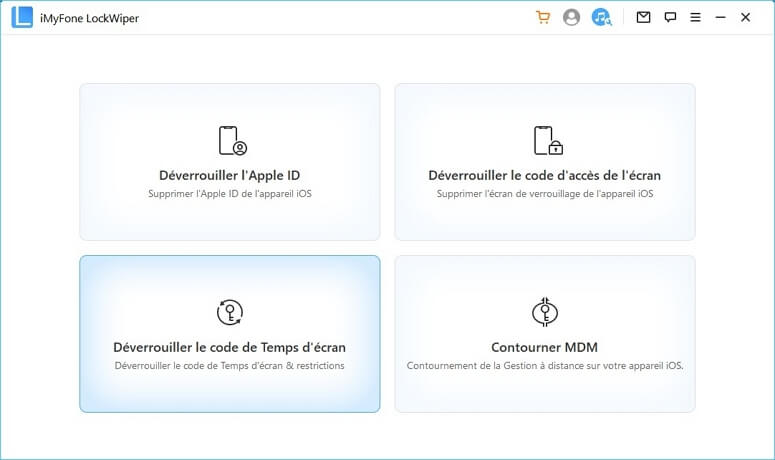
Étape 2. Suivez les instructions à l'écran pour connecter votre iPhone à l'ordinateur.
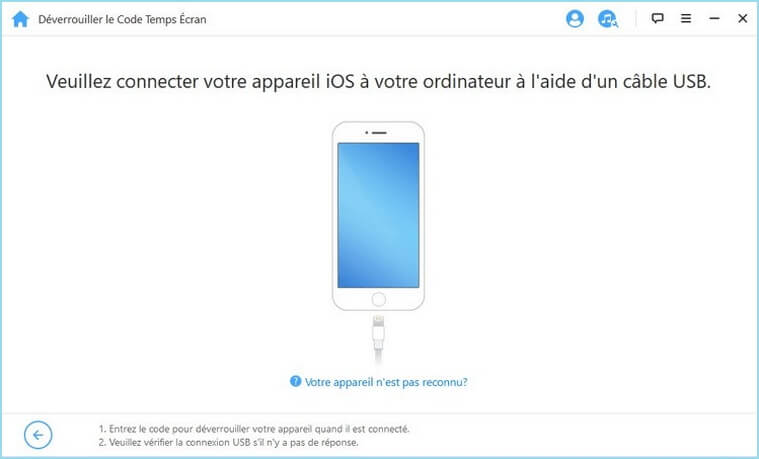
Étape 3.Appuyez sur « Commencer » pour commencer le désactivation de temps d'écran.
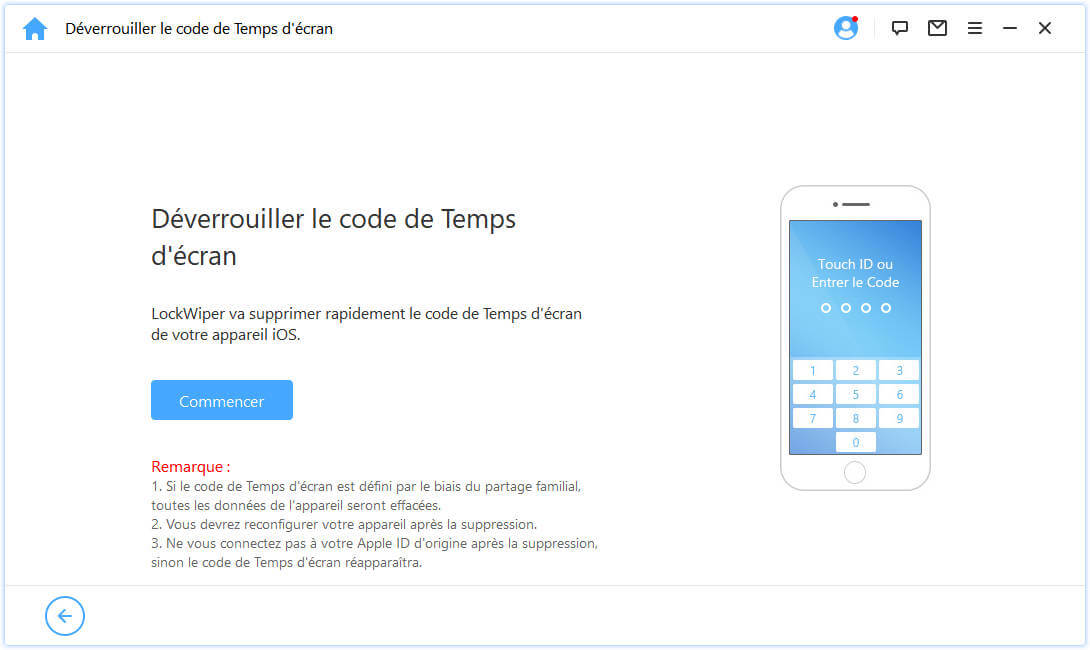
1.2 Modifier la date et l'heure sur votre iPhone
Pour modifier la date et l'heure sur votre iPhone, suivez ces instructions.
Étape 1. Ouvrez « Réglages » à partir de l'écran d'accueil.
Étape 2. Sélectionnez « Général ».
Étape 3. Touchez « Date et heure ».
Étape 4. Désactivez « Réglages automatiques ».
Étape 5. Touchez « Régler la date et l'heure ».
Sélectionnez la nouvelle date et la nouvelle heure à l'aide du calendrier et de l'horloge affichés. Une fois que vous avez effectué les modifications nécessaires, touchez Terminé.
Cette opération réinitialise le calcul du temps d'écran en tant que nouveau jour, afin que vous puissiez tricher.
1.3 Effacer le contenu de l'iPhone à partir des réglages
Les étapes suivantes permettent de réinitialiser les régalges d'un iPhone. Toutefois, cette opération supprimera toutes les données de l'iPhone et le ramènera à ses réglages d'usine. Il est fortement recommandé de toujours effectuer une sauvegarde au préalable.
▼Étapes pour effacer le contenu de l'iPhone à partir de Réglages
Étape 1. Ouvrez 'Réglages' à partir de l'écran d'accueil.
Étape 2. Sélectionnez « Général ».
Étape 3. Faites défiler vers le bas et appuyez sur « Réinitialiser ».
Étape 4. Sélectionnez « Effacer tout le contenu et tous les réglages ».
Étape 5. Saisissez le code d'accès de l'iPhone et saisissez-le à nouveau si une confirmation vous est demandée.
Étape 6. Appuyez sur « Effacer l'iPhone » pour lancer le processus de suppression.
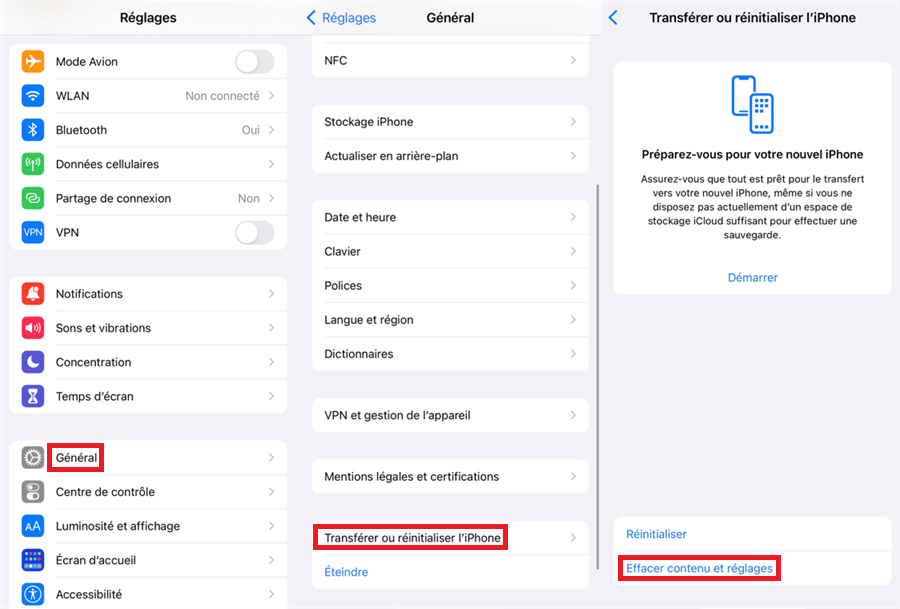
Attendez quelques instants que la suppression soit terminée. Une fois la suppression terminée, toutes les données, y compris les historiques de temps d'écran, seront également effacé.
Partie 2. FAQs sur la suppression du temps d'écran
Les questions les plus fréquentes sur le temps d'écran et leurs réponses sont énumérées ci-dessous.
1 Lorsque je supprime les restrictions de temps d'écran, puis-je accéder aux applications et contenus restreints ?
Si vous supprimez la restriction de temps d'écran, vous pouvez accéder à des applications et à des contenus qui sont normalement soumis à des restrictions. Une fois la restriction supprimées, vous pouvez utiliser l'iPhone avec la restriction supprimée.
2 Que dois-je faire si j'oublie comment supprimer les restrictions de temps d'écran ?
Si vous oubliez comment supprimer la restriction de temps d'écran, vous ne pourrez pas la supprimer. Dans ce cas, vous devrez initialiser l'appareil sans perte de données, à l'exception d'une méthode en un clic pour déverrouiller le verrouillage du temps d'écran à l'aide d'un logiciel professionnel sans perte de données. Il convient toutefois de noter que l'initialisation de l'appareil supprimera toutes les données.
Il s'agit de réponses à des questions courantes, qui peuvent varier en fonction de l'appareil et de la version d'iOS. Pour des informations actualisées et des cas spécifiques, il est recommandé de se référer à la documentation d'assistance officielle d'Apple et aux canaux d'assistance.
Conclusion
Pour conclure cet article sur la façon d'effacer les historiques de temps d'écran sur l'iPhone. La solution la plus recommandée est de supprimer le code de temps d'écran avec l'outil de déverrouillage professionnel de professionnel - LockWiper. Il n'y a aucune perte de données et vous pouvez le télécharger gratuitement dès maintenant.
